TerraSync
A TerraSync alkalmazás segítségével a TNAS eszközt privát felhő tárolószerverré alakíthatja. A TerraSync a TNAS-on futó vezető alkalmazás, és a TerraSync Client, TNAS PC for Windows, TNAS PC for Mac és TNAS PC for Linux alkalmazásokkal több eszköz között történő fájlszinkronizálást biztosít különböző platformokon.
Alkalmazás összetevői
- TerraSync: A TNAS-on futó kiszolgálóoldali alkalmazás, amely a TNAS és a klienseszközök közötti fájlszinkronizációhoz esszencialis.
- TerraSync Client: A TNAS-on lévő kliensoldali alkalmazás, amely lehetővé teszi a különböző TNAS-eszközök közötti szinkronizációt.
- TNAS PC for Windows: Windows számítógépek számára készült kliensalkalmazás, amely lehetővé teszi a TNAS és a Windows PC-k közötti szinkronizációt.
- TNAS PC for Mac: Mac számítógépek számára készült kliensalkalmazás, amely lehetővé teszi a TNAS és a Mac-ek közötti szinkronizációt.
- TNAS PC for Linux: Linux számítógépeken futó kliens alkalmazás, amely lehetővé teszi a fájlok szinkronizálását a TNAS és a Linux számítógépek között.
Technikai specifikációk
| Eszköz | Alkalmazás | Operációs rendszer |
|---|---|---|
| TNAS | TerraSync | TOS5.0 és újabb verziók (X86 architektúra) |
| TNAS | TerraSync Client | TOS5.0 és újabb verziók (X86 architektúra) |
| Windows számítógép | TNAS PC for Windows | Windows 10 2004 és újabb verziók, Windows 11 |
| Mac számítógép | TNAS PC for Mac | MacOS |
| Linux számítógép | TNAS PC for Linux | Ubuntu 20.04 és újabb verziók |
TerraSync
A TerraSync alkalmazás két modulból áll: a TerraSync Team és a TerraSync Console. A TerraSync Team a weben keresztül elérhető fájlkezelési portál, amely lehetővé teszi a felhasználók számára a fájlok kezelését és megtekintését. A TerraSync Console egy modul, amely csak adminisztrátori felhasználók számára elérhető, képes a csatlakoztatott klienseszközök kezelésére, a csapatmappák hozzáadására és engedélyezésére a klienseszközökkel való szinkronizációhoz, valamint hozzáférést biztosít a globális fájlverzió-kezelőhöz.
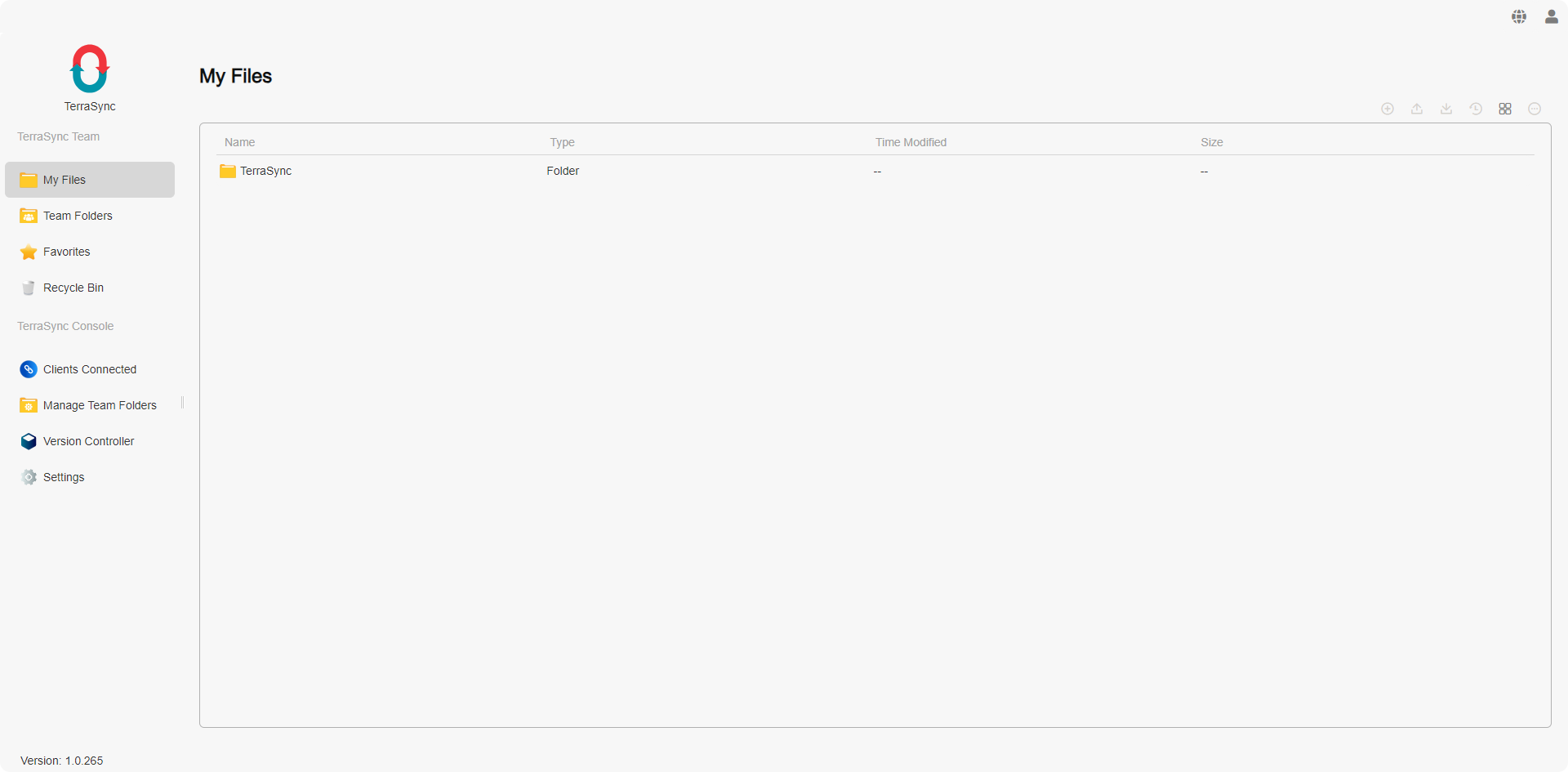
TerraSync Team
A TerraSync Team a TerraSync webes fájlkezelési modulja. A TerraSync Team menüpanelen a következő négy kategóriát találod, amelyek mindegyike részletes nézethez kattinthatóak:
TerraSync Team bemutatása
- Saját fájlok: Tekintse meg a személyes területen lévő fájlokat és mappákat, alapértelmezett könyvtár: home/TerraSync.
- Csapatmappák: Hozzáférés a csapatmappákhoz, amelyekhez jogosultságod van, a klienseszközökkel való szinkronizálási feladatokhoz (adminisztrátori jogokat igényel). Ha a TNAS-on lévő megosztott mappát hozzáadja a Csapatmappákhoz, a fájlok verziószámozása automatikusan engedélyezésre kerül, ami lehetővé teszi a fájlok véletlen törlésekor való helyreállítást.
- Kedvencek: Tekintse meg a kedvenc fájlokat és mappákat, amelyeket megjelöltél.
- Lomtár: Hozzáférés a törölt fájlokhoz és mappákhoz.
- Napló: Megtekintheti a jelenlegi felhasználó fájlműveleti naplóját.
- Ahhoz, hogy a TNAS-on lévő megosztott mappát szinkronizálja a klienseszközzel, adja hozzá a Csapatmappákhoz, ami adminisztrátori jogokat igényel.
- A Csapatmappákból törölt fájlok a lomtárba kerülnek, amely csak rendszergazdák számára érhető el. A Csapatmappa lomtárának eléréséhez navigáljon a Lomtárhoz és kapcsolódjon a felső bal sarokban lévő megfelelő Csapatmappahoz.
Kezelési funkciók
A TerraSync kezdőlap fő panelje fájlokat és mappákat jelenít meg. A fő panel tetején láthatja a jelenlegi hely elérési útját, és rákattintva navigálhat adott szintekig.
Használja a TerraSync kezdőlap jobb felső sarkában található eszköztárt a következő műveletek végrehajtásához:
- Új: Hozzon létre egy új fájlt (.txt) vagy mappát.
- Feltöltés: Töltsön fel fájlokat a számítógépéről a TNAS-ra.
- Letöltés: Töltse le a kijelölt elemeket.
- Verzió előzmények: Tekintse meg a fájlok verzió előzményeit. Válasszon egy verziót a letöltéshez vagy visszaállításhoz:
• Letöltés: Töltse le a fájl jelenlegi verzióját.
• Visszaállítás: Visszaállítsa a fájlt a kiválasztott verzióra. - Váltás listanézetben:
• Bélyegkép: Mutasson nagy méretű bélyegképeket fájlok/mappák címével.
• Lista: Mutasson kicsi fájltípus ikont, fájlok/mappák címével, típusával, módosítási idővel, mérettel, megfelelő térközzel.
• Oszlopos nézet: Az oszlopos nézet mód több oszlopra osztja a fájlok nézetét, lehetővé téve a felhasználók számára, hogy egyszerre böngésszenek fájlokat és mappákat különböző helyekről, így növelve a fájlkezelési hatékonyságot. - Továbbiak: Válasszon elemeket, és kattintson erre az ikonra további műveletekhez:
• Törlés: Törölje a kijelölt elemet, és helyezze a tulajdonos lomtárába.
• Átnevezés: Nevezze át az elemet.
• Hozzáadás a kedvencekhez: Adja hozzá a kijelölt elemet a kedvencekhez.
• Eltávolítás a kedvencekből: Távolítsa el a kijelölt elemeket a kedvencekből.
• Áthelyezés: Mozgassa át az elemeket a TerraSync-ben más helyekre.
• Másolás: Másolja az elemeket a TerraSync-ben más helyekre.
• Tulajdonságok: Tekintse meg az elem részletes információit.
- A fájlok verziószámozása a fájl elérési útjával alapul. A fájlnév megváltoztatása azt eredményezi, hogy az előző verziók nem lesznek láthatóak. A névváltozás előtti verziók megtalálásához vissza kell állítani a fájl nevét a korábbi állapotára.
TerraSync Console
A TerraSync Console kizárólag az adminisztrátor felhasználók számára elérhető modul. Az adminisztrátorok ezzel a modullal megtekinthetik és kezelhetik a jelenlegi TerraSync kiszolgálóhoz kapcsolódó kliens eszközök listáját, hozzáadhatnak és engedélyezhetnek csapatmappákat a TNAS-on a kliens eszközökkel való szinkronizációhoz, és hozzáférhetnek egy globális fájlverzió-kezelőhöz.
TerraSync Console Bevezetés
- Csatlakoztatott Kliensek: Megtekintheti és kezelheti az összes kliens eszköz listáját, amelyek összekapcsolódtak a jelenlegi TerraSync kiszolgálóval. Látható adatok, mint a kliens neve, operációs rendszer, alkalmazás verziója, IP-cím, felhasználónév és a jelenlegi kapcsolat állapota:
• Leválasztás: Válasszon ki egy elemet, és kattintson erre a beállításra a kliens kapcsolat bontásához.
• Frissítés: Kattintson a list frissítéséhez.
- A leválasztás után a kliens eszközöknek újra be kell írniuk az jelszavukat a újracsatlakozáshoz. Az adminisztrátorok módosítják a felhasználók jelszavát a TOS-ban, vagy törölhetik a felhasználókat, hogy megakadályozzák a folytatott kapcsolódást a TerraSync kiszolgálóhoz, biztosítva az adatbiztonságot.
- Csapatmappák kezelése: Hozzáférés a TNAS-on lévő megosztott mappák hozzáadásához, mint TerraSync csapatmappák, amelyek kliens eszközök számára szinkronizációs mappákként használhatók. A rendszer automatikusan engedélyezi a fájlverzió-kezelést a csapatmappákhoz, lehetővé téve a fájlok helyreállítását véletlen változtatás esetén. Itt engedélyezheti vagy letilthatja a szinkronizálási funkciót a csapatmappákhoz. Engedélyezve letéve, a csapatmappák lehetővé teszik, hogy a read/write jogosultságokkal rendelkező felhasználók szinkronizálják őket.
• Hozzáadás: Adjon hozzá egy megosztott mappát a TNAS-ról, mint TerraSync csapatmappát, és állítsa be a verzió-megőrzési házirendeket: verzió korlát és megőrzési időtartam.
• Szerkesztés: Szerkessze a csapatmappa verzió-megőrzési házirendjét: verzió korlát és megőrzési időtartam.
• Letiltás/Engedélyezés: Letiltja vagy engedélyezi a csapatmappát. A csapatmappák engedélyezésre van szükség a read/write jogosultságokkal rendelkező felhasználók számára, hogy szinkronizálják őket.
• Törlés: Eltávolítja a kijelölt elemeket.
- A TNAS megosztott mappák beállítása kliens szinkronizációs könyvtáraihoz, adja hozzá ezeket a mappákat TerraSync csapatmappákként.
- Az időt veheti igénybe, amikor a TNAS megosztott mappákat hozzáadja a TerraSync csapatmappákhoz, hogy a fájlverziók generálva legyenek. Az időtartam attól függ, hogy a mappa mérete és a fájlok mennyisége.
- A csapatmappa törlése a mappában lévő összes fájlverzió-adatot is törli. Legyen óvatos a folytatáskor.
-
Verzió-ellenőrző: Amikor fájlok kerülnek a TerraSync kiszolgálóra, azonnal generálja az első fájlverziókat a létrehozásuk ideje szerint. Amikor a TerraSync kiszolgálón hozzáadott fájlok módosulnak, új verziók jönnek létre. A Verzió-ellenőrzőben, kereshet bármely múltbeli időpontot, amennyire szüksége van. Válasszon egy fájlt és kattintson a "Visszaállítás" gombra, hogy visszaállítsa a fájlt a kiválasztott időpontra. Hasonlóképpen, a "Letöltés" gombra kattintva, letöltheti az adott időpontra vonatkozó fájlverziót.
• Idő-keresés: Válasszon egy időt és keressen, hogy megjelenítse az adott időben a könyvtárban lévő fájlok állapotát.
• Visszaállítás: Visszaállítja az aktuális fájlt a kiválasztott időpontra vonatkozó verzióra.
• Letöltés: Letölti az adott időpontra vonatkozó verziót.
• Verzió-előzmények: Megtekintheti a kiválasztott elemhez tartozó összes verzió-előzmény rekordot. Válasszon egy verziót a letöltéshez vagy a megtekintéshez. -
Beállítások: Megjeleníti a TerraSync kiszolgáló alapértelmezett portját: 8023.
-
Napló: Megtekintheti minden felhasználó fájlműveleti naplóját.
TerraSync Client
A TerraSync Client egy alkalmazás a TNAS-eszközök közötti adatszinkronizáláshoz. Mielőtt használni kezdené, ellenőrizze, hogy a TerraSync kiszolgálói alkalmazás telepítve és engedélyezve van-e a TNAS-eszközön, amelyhez csatlakozni szeretne.
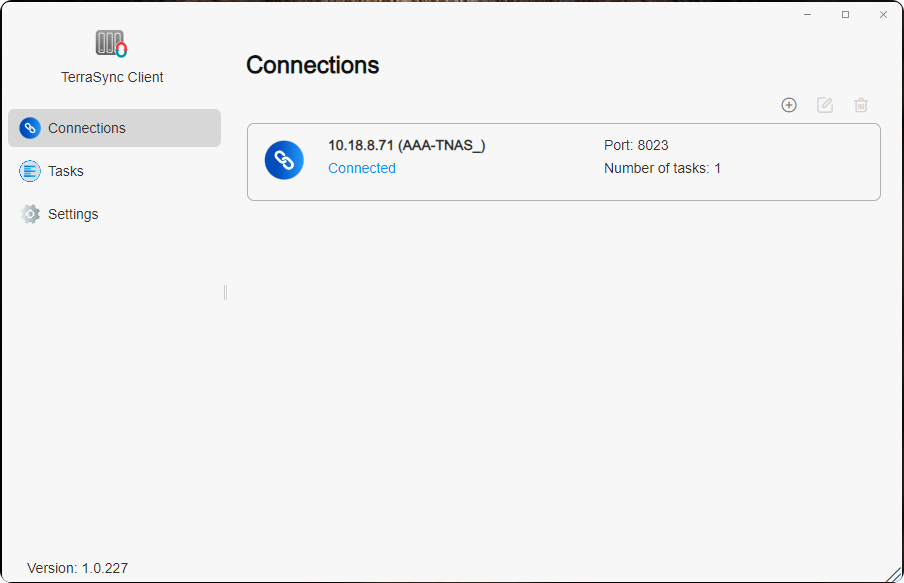
Kezelés
- Kapcsolatok: Kezelje és tekintse meg az összes kapcsolatot, amelyet a jelenlegi TerraSync Client alkalmazás létrehozott a távoli TerraSync kiszolgálókkal. Megtekintheti az IP-címet, a portot, a feladatok számát és a kapcsolat állapotát a helyi TNAS és a távoli TerraSync kiszolgáló között.
• Létrehozás: Kapcsolódjon a távoli TerraSync kiszolgálóhoz.
• Szerkesztés: Módosítsa a távoli TerraSync kiszolgáló IP-címét, portját és jelszavát.
• Törlés: Szétkapcsoljon a távoli TerraSync kiszolgálóról.
- Ha WAN IP-n vagy DDNS-n keresztül kapcsolódik a távoli TerraSync kiszolgálóhoz, konfigurálja a port továbbítást a 8023-as porton a routeren, és adja meg a hozzárendelt port számot itt.
- Ha a távoli TNAS TerraSync kiszolgáló IP-címe, portja vagy felhasználói jelszava megváltozik, itt szerkesztheti a beállításokat, hogy újracsatlakozzon és folytassa a szinkronizációt. A meglévő szinkronizálási feladatok és a kapcsolati beállítások nem kell törölni; csak a konfigurációt kell módosítani.
- A kapcsolódás törlése a távoli TNAS TerraSync kiszolgálóhoz előtt győződjön meg róla, hogy az adott kiszolgálón lévő összes szinkronizációs feladatot törölték.
-
Feladatok: Ebben a kategóriában kezelheti és tekintheti meg az összes szinkronizálási feladatot, amelyet a jelenlegi TerraSync Client alkalmazás hozott létre. Megtekintheti a szinkronizálási feladatok listáját minden egyes TerraSync kiszolgáló alatt, beleértve a feladat nevét, szinkronizálási irányt, helyi szinkronizációs könyvtárat, távoli szinkronizációs könyvtárat és a szinkronizálási feladat állapotát.
• Létrehozás: Szinkronizálási feladat létrehozása.
• Szerkesztés: Módosítsa a szinkronizálási irányt és szűrő szabályokat.
• Szünet/Folytatás: Válassza ki a szinkronizálási feladatot, és szüneteltesse vagy folytassa.
• Törlés: Válassza ki a szinkronizálási feladatot, és törölje. -
Beállítások: Kezelje az "Újracsatlakozási házirendet" és a "Fájl konfliktus házirendjét".
Újracsatlakozási Stratégia: Az újracsatlakozási stratégia azokra a szabályokra utal, amelyek akkor aktiválódnak, ha a kliens kilépés vagy hálózati megszakítás miatt a műveletben lévő fájladatok le vannak állítva a következő kliens alkalmazás indításakor.
- Törölt helyi fájlok újra letöltése a TerraSync kiszolgálóról: A helyileg törölt fájlok újra letöltődnek a távoli TNAS-ról.
- Törölt helyi fájlok szinkronizálása a törlésre a TerraSync kiszolgálóról: A helyileg törölt fájlok szinkronizálva lesznek a távoli TNAS-ról való törlésre.
Fájl konfliktus stratégia:
- A legutóbb módosított verzió megőrzése: Kiszolgáló és kliens alkalmazások közötti fájl konfliktus esetén a legújabb fájl (legutóbbi módosítási időbélyeg) lesz megőrizve. Ha a kliens alkalmazásban lévő helyi fájl a legújabb, akkor a kiszolgálón lévő fájl történelmi verzió lesz. Fordítva, ha a kiszolgálón lévő fájl a legfrissebb, akkor a helyi fájl el lesz dobva, de lehetőséged van a átnevezés révén eldobott verzió megőrzésére.
- A kiszolgálón lévő verzió megőrzése: Kiszolgáló és kliens alkalmazások közötti fájl konfliktus esetén a kiszolgálón lévő fájl mindig meg lesz őrizve, és a helyi verzió el lesz dobva. Választhat a átnevezés révén eldobott verzió megőrzésére.
Hogyan hozhat létre szinkronizálási feladatot a TerraSync Client-ban?
Módszer egy: A "Feladatok" kategóriában kattintson a "Létrehozás" gombra, válassza a "Új Kiszolgáló" lehetőséget a TerraSync kiszolgálóhoz való kapcsolódáshoz. Kattintson a "Tovább" gombra, és kövesse a képernyőn megjelenő utasításokat a szinkronizálási feladat létrehozásához.
Módszer két: A "Kapcsolatok" kategóriában kattintson a "Létrehozás" gombra a TerraSync kiszolgálóhoz való kapcsolódáshoz. Ezután a "Feladatok" kategóriában kattintson a "Létrehozás" gombra, és válassza a "Csatlakoztatott Kiszolgáló" lehetőséget a szinkronizálási feladat létrehozásához.
- Kapcsolódás a Távoli TerraSync Kiszolgálóhoz: Használja a "TerraSync Kiszolgáló Létrehozása" funkciót, és adja meg a távoli TerraSync kiszolgáló IP-címét, portját, felhasználónevét és jelszavát a kapcsolat létrehozásához.
- Szinkronizálási Feladat Létrehozása: Ugorjon a "Feladatok" oldalra, kattintson a "Létrehozás" gombra, és válassza ki a csatlakoztatott TerraSync kiszolgálót a "Csatlakoztatott Kiszolgáló" opció alatt.
- Szinkronizálási Mód Kiválasztása
- Feladat Beállítások: Adja meg a feladat nevét, a helyi TNAS megosztott mappáját és a távoli TNAS megosztott mappáját.
- Szűrő Beállítások Megadása: Határozza meg a fájlok szinkronizálási méretének korlátait, és zárja ki azokat a fájlokat vagy fájl-kiterjezéseket, amelyeket nem kell szinkronizálni:
- Maximális Fájl Méret (MB): A megadott méretnél nagyobb fájlok nem lesznek szinkronizálva.
- Fájlnév: A megadott fájlneveket tartalmazó fájlok nem lesznek szinkronizálva.
- Fájl Kiterjesztés: A megadott fájl-kiterjezést tartalmazó fájlok nem lesznek szinkronizálva. Adja hozzá az ".bővítmény" formát a táblához, például ".pdf". (A felhasználói élmény növelése érdekében a TerraSync alapértelmezés szerint szinkronizálja ki a következő kiterjezésű fájlokat: ".pst", ".swp", ".temp", ".tmp", ".~", ".!BW!", "~.", "#.", ".part*", "thumbs.db", ".crdownload", ".", "* .ost")
- Beállítások Megerősítése: Ha eljut a "Beállítások Megerősítése" oldalra, áttekintheti a jelenlegi szinkronizálási feladat paramétereit. Ha módosításokra van szükség, kattintson az "Előző" gombra, hogy visszatérjen az előző oldalakra a beállítások módosításához. Ha minden helyi, kattintson az "Megerősítés" gombra a szinkronizálási feladat létrehozásának befejezéséhez.
- Kétirányú Szinkronizálás: A kétirányú szinkronizálás biztosítja a két szinkronizációs könyvtár közötti adatszinkronizációt. Az egyik helyi vagy távoli könyvtárban történt bármely változás azonnal megjelenik a másikon is, biztosítva az adatok konzisztenciáját mindkét oldalon. Ez a mód a több eszköz közötti adatszinkronizációhoz ideális, például különböző számítógépek vagy TNAS egységek közötti fájlok szinkronizálására.
- Egyirányú Letöltés: Az Egyirányú Letöltés szinkronizálja a távoli könyvtár adatait a helyi könyvtárba. A távoli könyvtárban végrehajtott frissítések automatikusan letöltődnek a helyi könyvtárba, de a helyi könyvtárban történt változások nem lesznek feltöltve. Ezt a módot általában a legújabb fájlok vagy adatok letöltésére használják egy távoli kiszolgálóról.
- Egyirányú Feltöltés: Az Egyirányú Feltöltés szinkronizálja a helyi szinkronizációs könyvtár adatait a távoli szinkronizációs könyvtárba. A helyi könyvtárban végrehajtott változások feltöltődnek a távoli könyvtárba, de a távoli könyvtárban történt változások nem lesznek letöltve helyileg. Emellett lehetőség van a "Távoli kiszolgálón lévő helyileg törölt fájlok megtartása" beállításra, hogy véletlenül törölt fájlokat helyreállíthassanak a távoli könyvtárból. Ez a mód nagyon适合 adatbiztonsági mentéshez vagy mások számára elérhető fájlok megosztásához.
Nem lehetséges kapcsolódni a Távoli TerraSync Kiszolgálóhoz?
Kövesse az alábbi lépéseket a hibaelhárításhoz:
- Bizonyosodjon meg róla, hogy a távoli TNAS eszköz bekapcsolva és elérhető a TOS rendszeren keresztül.
- Ellenőrizze a hálózati kapcsolatot a helyi TNAS eszköz és a távoli TNAS eszköz között.
- Ellenőrizze, hogy a távoli TNAS eszközön a TerraSync alkalmazás telepítve és engedélyezve van-e.
- Bizonyosodjon meg róla, hogy a távoli TNAS eszközön lévő TerraSync kiszolgáló IP-címe/tartományneve pontos.
- Ha WAN IP-n vagy DDNS-n keresztül csatlakozik, ellenőrizze, hogy a port továbbítása (port 8023) konfigurálva van-e a routeren a távoli TNAS eszköz számára.
- Ellenőrizze, hogy a felhasználónév és jelszó helyes-e.
- Bizonyosodjon meg róla, hogy mind a kiszolgáló, mind a kliens naprakészek verzióra frissült.
- Ha az eszköz proxyn keresztül csatlakozik, tiltsa le a proxyt, és próbálja meg újra csatlakozni a TerraSync kiszolgálóhoz.
TNAS PC (Windows /Mac /Linux)
A TNAS PC a TerraMaster által fejlesztett, sokfunkciós asztali alkalmazás, amely kialakítható a TNAS felhasználói élmény egyszerűsítésére és növelésére. A TerraSync Windows/Mac kliens integrálva van a TNAS PC-ben, amely lehetővé teszi a Windows/Mac számítógépek és a TNAS közötti adatszinkronizációt. Az alkalmazás használata előtt győződjön meg róla, hogy a TNAS eszköz, amelyhez csatlakozni szeretne, telepítve és aktiválva van a TerraSync kiszolgálói alkalmazás.
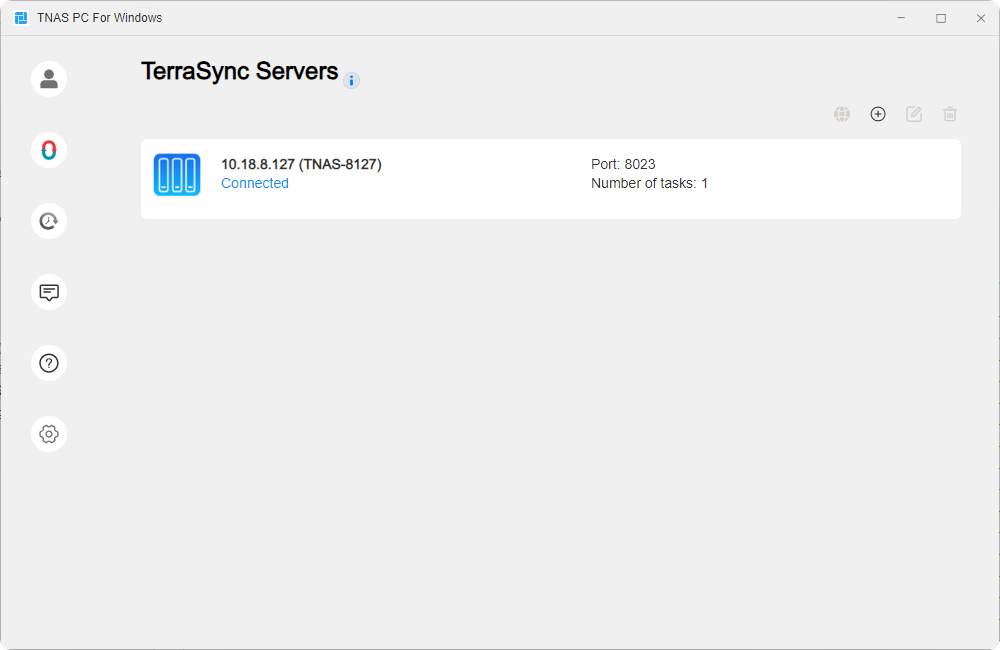
TerraSync Kiszolgáló
Kezelje és tekintse meg az összes a jelenlegi TNAS PC kliens alkalmazáshoz kapcsolódó távoli TerraSync kiszolgálót. Megtekintheti az IP-címet, a feladatok számát és a kapcsolat állapotát minden távoli TerraSync kiszolgáló esetében.
- Online Megtekintés: Válasszon egy elemet, és kattintson erre a beállításra, hogy közvetlenül elérje a TerraSync webes felületét, amely lehetővé teszi a fájlok és mappák könnyű megtekintését és szerkesztését a távoli TerraSync kiszolgálón.
- Létrehozás: Kattintson erre a beállításra, adja meg a távoli TerraSync kiszolgáló IP-címét, portját, felhasználónevét és jelszavát a kapcsolat létrehozásához.
- Szerkesztés: Válasszon egy elemet, és kattintson erre a beállításra, hogy módosítsa a távoli TerraSync kiszolgáló IP-címét, portját vagy jelszavát.
- Törlés: Válasszon egy elemet, és kattintson erre a beállításra, hogy törölje a kapcsolatot a távoli TerraSync kiszolgálóval.
TerraSync Szinkronizálási Feladatok
Kezelés és megtekintés az összes a jelenlegi TNAS PC kliens alkalmazás által létrehozott szinkronizálási feladatról. Megtekintheti a feladatok listáját minden egyes TerraSync kiszolgáló alatt, beleértve a feladat nevét, szinkronizációs irányt, igény szerinti szinkronizáció engedélyezését, helyi szinkronizációs könyvtárat, távoli szinkronizációs könyvtárat és minden feladat szinkronizálási állapotát.
- Létrehozás: Kattintson erre a beállításra új szinkronizálási feladat létrehozásához.
- Szerkesztés: Válasszon ki egy elemet, és kattintson erre a beállításra a szinkronizációs irány, az igény szerinti szinkronizáció és a szűrő szabályok szerkesztéséhez.
- Szünet/Folytatás: Válasszon ki egy elemet, és kattintson erre a beállításra a kiválasztott szinkronizálási feladat szüneteltetéséhez vagy folytatásához.
- Törlés: Válasszon ki egy elemet, és kattintson erre a beállításra a kiválasztott szinkronizálási feladat törléséhez.
- Beállítások: Ebben a kategóriában kezelheti és tekintheti meg az "Újracsatlakozási Stratégia" és a "Fájl Konfliktus Stratégia".
Mi az az Igény szerinti Szinkronizáció?
Az Igény szerinti Szinkronizáció egy beállítás a TerraSync szinkronizálási feladatok konfigurálásához számítógépek és TNAS között. Ha engedélyezve van, a fájlok csak akkor lesznek letöltve a helyi számítógépre, ha megnyitja, módosítja a helyi másolatot, vagy rögzíti őket a számítógépre. Az Igény szerinti Szinkronizáció segít csökkenteni a számítógép tárolóhasználatát, így növelve a tároló hatékonyságát.
Az alábbi táblázat részletes információt nyújt az ikonokról, amelyek az Igény szerinti Szinkronizációhoz engedélyezett fájlok szinkronizálási állapotát jelölik.
| Ikon | Leírás |
|---|---|
 | A fájlt vagy mappát online elérhető, de nem foglalja el a tárolót a számítógépén. Megnyithatod a helyi másolatot, és letöltheted a számítógépre. Megjelenítheted a fájlt, és választhatod az Mindig tartsa ezen az eszközön lehetőséget a helyi másolat végleges megőrzéséhez. |
 | A fájlt vagy mappát letöltötték a helyi számítógépre, és ideiglenesen elfoglalják a tárolót. Ha engedélyezed a Windows Storage Sense -t, ilyen fájlok online elérhetővé válnak. Megjelenítheted a fájlt, és választhatod az Mindig tartsa ezen az eszközön lehetőséget a helyi másolat végleges megőrzéséhez, vagy választhatod a Szabad terület felszabadítása lehetőséget a tárolók megtakarításához. |
 | A fájlt véglegesen rögzítették a helyi számítógépre, és véglegesen elfoglalják a tárolót, lehetővé téve az offline hozzáférést. Megjelenítheted a fájlt, és választhatod az Mindig tartsa ezen az eszközön lehetőséget a rögzítés feloldásához, és átalakítását egy helyileg ideiglenes elérhető fájllá. Vagy választhatod a Szabad terület felszabadítása lehetőséget a tárolók megtakarításához. |
Hogyan lehet Igény szerinti Szinkronizációt használni a fájlok szinkronizálásához?
Az Igény szerinti Szinkronizáció alapértelmezés szerint engedélyezve van szinkronizálási feladatok létrehozásakor. Ezt a beállítást a következő lépések követésével is engedélyezheti:
- Válassza ki a TerraSync szinkronizálási feladatot, kattintson a Szerkesztés > Szinkronizációs Mód, és jelölje be az Igény szerinti Szinkronizáció Engedélyezése jelölőnégyzetet.
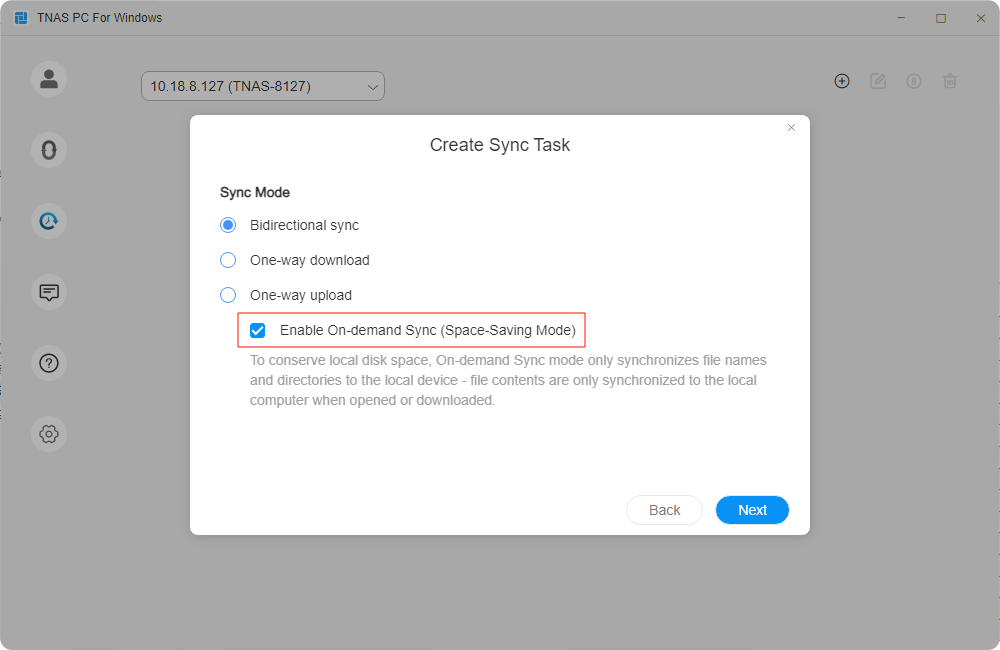
- A szinkronizációs feladatban lévő helyi mappa elérési útjára való kattintás megnyitja a helyi szinkronizációs mappát a Windows Fájlkezelőben. Megnyithatod a feladat nevét a Windows Fájlkezelő bal oldali panelén a helyi szinkronizációs mappa gyors megnyitásához.
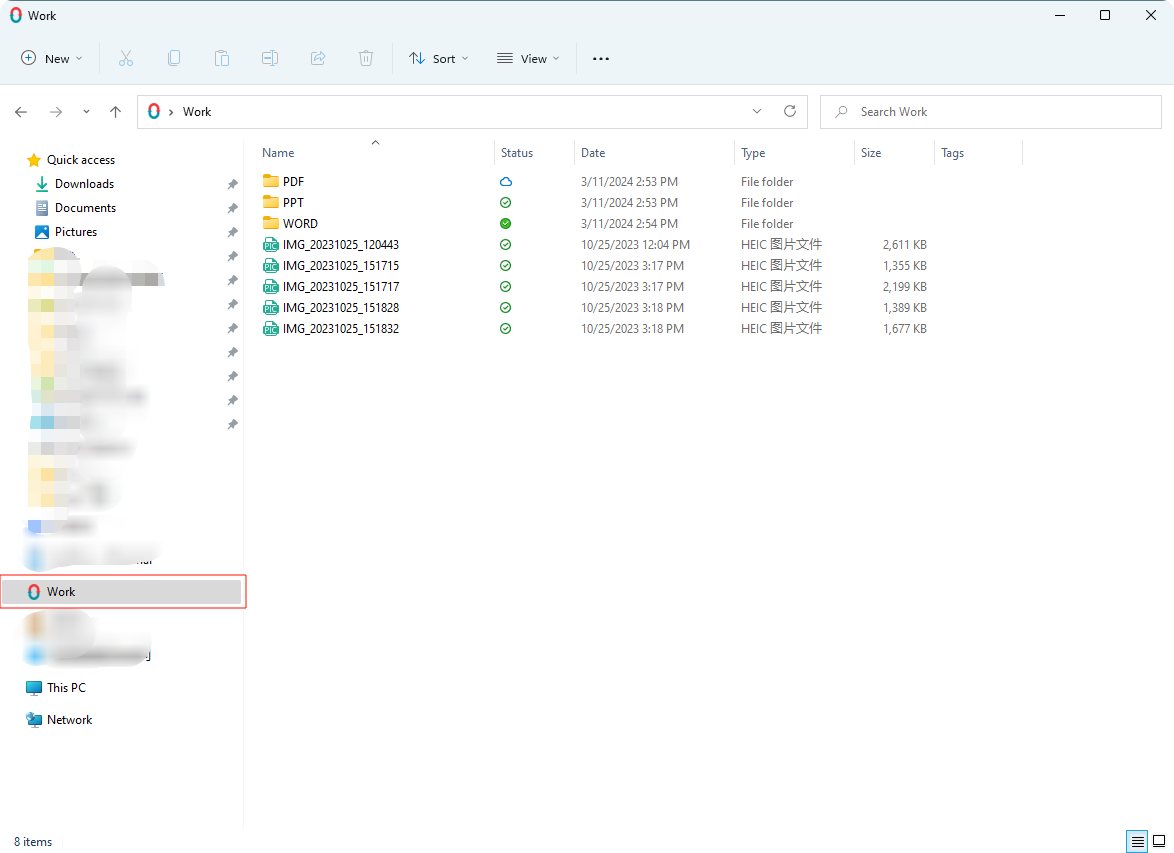
- Bármely fájlra kattintva jobb gombbal és a Mindig tartsa ezen az eszközön / Szabad terület felszabadítása lehetőség választásával rögzítheti a fájlt a helyi eszközre, vagy felszabadíthat tárolót.
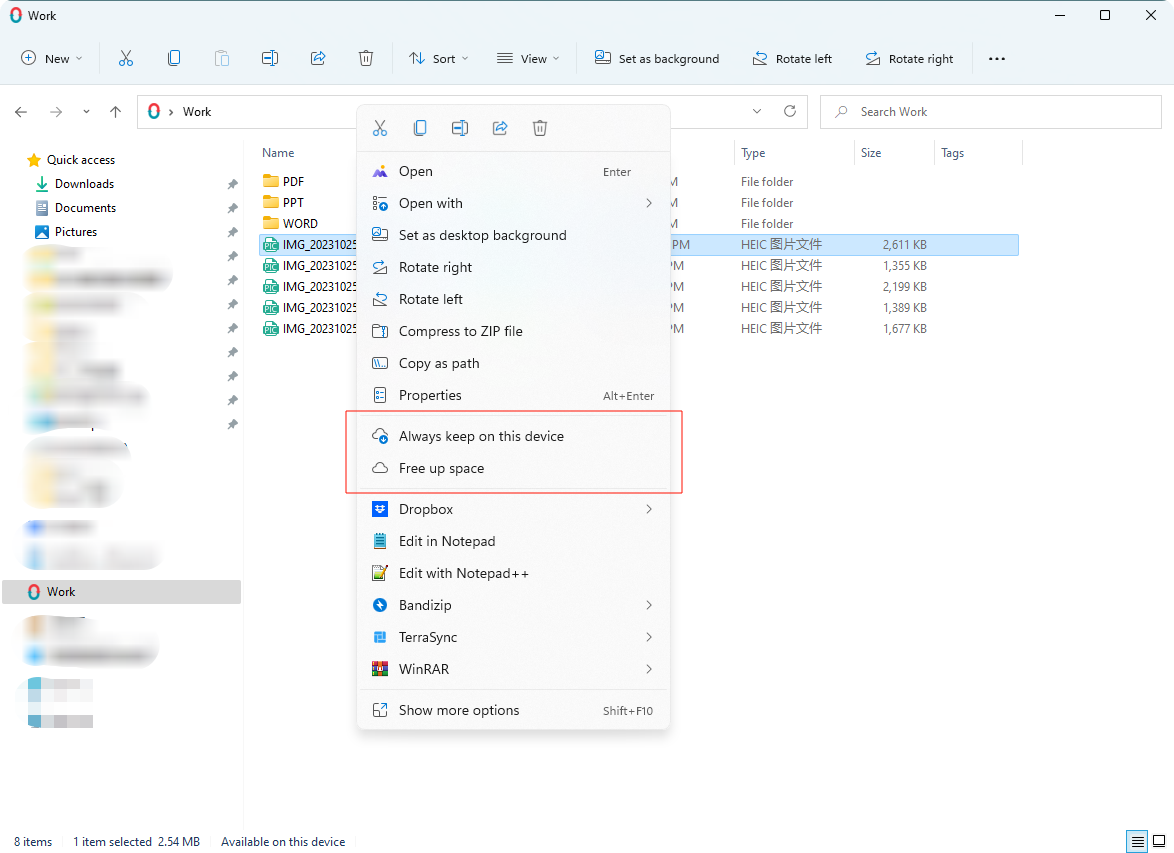
- Az Mindig tartsa ezen az eszközön lehetőség kiválasztása módosítja a fájl állapotát, lehetővé téve az offline hozzáférést a számítógépen.
Hogyan hozhat létre szinkronizálási feladatokat a TNAS PC alkalmazással?
Módszer egy: A "Feladatok" kategóriában kattintson a "Létrehozás" gombra, válassza a "Új Kiszolgáló" lehetőséget a TerraSync kiszolgálóhoz való kapcsolódáshoz. Kattintson a "Tovább" gombra, és kövesse a képernyőn megjelenő utasításokat a szinkronizálási feladat létrehozásához.
Módszer két: A "Kapcsolatok" kategóriában kattintson a "Létrehozás" gombra a TerraSync kiszolgálóhoz való kapcsolódáshoz. Ezután a "Feladatok" kategóriában kattintson a "Létrehozás" gombra, és válassza a "Csatlakoztatott Kiszolgáló" lehetőséget a szinkronizálási feladat létrehozásához.
- Kapcsolódás Távoli TerraSync Kiszolgálóhoz: Használja a "TerraSync Kiszolgáló Létrehozása" funkciót, és adja meg a távoli TerraSync kiszolgáló IP-címét, portját, felhasználónevét és jelszavát a kapcsolat létrehozásához.
- Szinkronizálási Feladat Létrehozása: Navigáljon a "Feladatok" oldalra, kattintson a "Létrehozás" gombra, és válassza ki a csatlakoztatott TerraSync kiszolgálót a "Csatlakoztatott Kiszolgáló" opció alatt.
- Szinkronizálási Mód Kiválasztása
- Feladat Beállítások: Adja meg a feladat nevét, a helyi TNAS megosztott mappáját és a távoli TNAS megosztott mappáját.
- Szűrő Beállítások Megadása: Határozza meg a fájlok szinkronizálási méretének korlátait, és zárja ki azokat a fájlokat vagy fájl-kiterjezéseket, amelyeket nem kell szinkronizálni:
- Maximális Fájl Méret (MB): A megadott méretnél nagyobb fájlok nem lesznek szinkronizálva.
- Fájlnév: A megadott fájlneveket tartalmazó fájlok nem lesznek szinkronizálva.
- Fájl Kiterjesztés: A megadott fájl-kiterjezést tartalmazó fájlok nem lesznek szinkronizálva. Adja hozzá az ".bővítmény" formátumot a táblához, például ".pdf". (A felhasználói élmény növelése érdekében a TerraSync alapértelmezés szerint szinkronizálja ki a következő kiterjezésű fájlokat: ".pst", ".swp", ".temp", ".tmp", ".~", ".!BW!", "~.", "#.", ".part*", "thumbs.db", ".crdownload", ".", "* .ost")
- Beállítások Megerősítése: Ha eljut a "Beállítások Megerősítése" oldalra, áttekintheti a jelenlegi szinkronizálási feladat paramétereit. Ha módosításokra van szükség, kattintson az "Előző" gombra, hogy visszatérjen az előző oldalakra a beállítások módosításához. Ha minden helyi, kattintson az "Megerősítés" gombra a szinkronizálási feladat létrehozásának befejezéséhez.
- Egy NTFS merevlemezen lévő mappának kell lennie.
- Ne a merevlemez gyökérkönyvtárának (pl.: C:\ vagy D:) vagy egy elsődleges könyvtárnak (pl.: C:\Users).
- Ne legyen a TerraSync Igény szerinti Szinkronizáció, OneDrive File Igény szerinti, vagy iCloud Drive feladatok szülő- vagy gyermekmappa.
- Ne legyen hálózati meghajtón, felhőmeghajtón vagy USB meghajtón lévő mappa.
TerraSync Biztonsági mentési feladat
A biztonsági mentési feladat létrehozásával több kliens számítógép fájljait is biztonsági mentheti NAS-ra, hogy megvédje a számítógép adatait.
- Létrehozás: Kattintson erre az opciónra a biztonsági mentési feladat létrehozásához.
- Szerkesztés: Válassza ki az elemet, majd kattintson erre az opciónra a mentési forrás, mentési mód és szűrőszabályok szerkesztéséhez.
- Szüneteltetés/Folytatás: Válassza ki az elemet, majd kattintson erre az opciónra a kiválasztott biztonsági mentési feladat szüneteltetéséhez vagy folytatásához.
- Azonnali biztonsági mentés: Ha a mentési mód "Manuális biztonsági mentés" vagy "Ütemezett biztonsági mentés", kattintson erre az opciónra az azonnali biztonsági mentés végrehajtásához.
- Törlés: Válassza ki az elemet, majd kattintson erre az opciónra a kiválasztott biztonsági mentési feladat törléséhez.
- Egy kliens csak egy biztonsági mentési feladatot hozhat létre.
- Csak egy biztonsági mentési feladat engedélyezett, hogy elkerüljük a több feladat közötti ütközéseket, különösen akkor, ha a különböző feladatok ugyanazt a mentési forrást tartalmazzák. A NAS-on alapértelmezetten engedélyezve van a fájlverziók kezelése, hogy biztosítsa a biztonsági mentési folyamat stabilitását és megbízhatóságát.
- Csak egy biztonsági mentési feladat engedélyezett, így a NAS-on csak egy biztonsági mentési célmappa lesz (a számítógép neve alapján). Ez tisztábbá és hatékonyabbá teszi a több számítógép biztonsági mentéseinek kezelését, és a felhasználók gyorsan megtalálják a szükséges mentést anélkül, hogy több NAS mappában kellene keresgélniük.
Hogyan hozhatunk létre biztonsági mentési feladatot TNAS PC segítségével?
1. módszer: A "Biztonsági mentési feladatok" kategóriában kattintson a "Létrehozás" gombra, válassza a "Új kiszolgáló" lehetőséget a TerraSync kiszolgálóhoz való csatlakozáshoz. Kattintson a "Tovább" gombra, és kövesse az oldalon található utasításokat a szinkronizálási feladat létrehozásához.
2. módszer: A "TerraSync kiszolgáló" kategóriában kattintson a "Létrehozás" gombra a TerraSync kiszolgálóhoz való csatlakozáshoz. Ezután a "Biztonsági mentési feladatok" kategóriában kattintson a "Létrehozás" gombra, és válassza a "Kapcsolódott kiszolgáló" lehetőséget a szinkronizálási feladat létrehozásához.
- A TerraSync kiszolgálóhoz való csatlakozás: Használja a "TerraSync kiszolgáló létrehozása" funkciót a távoli TerraSync kiszolgáló IP-címének, portjának, felhasználónevének és jelszavának megadásához, és csatlakozzon a távoli kiszolgálóhoz.
- Biztonsági mentési feladat létrehozása: A "Biztonsági mentési feladatok" oldalon kattintson a "Létrehozás" gombra, és a "Kapcsolódott kiszolgáló" lehetőség alatt válassza ki a menteni kívánt TerraSync kiszolgálót.
- Válassza ki a biztonsági mentési forrást.
- Válassza ki a biztonsági mentési célt.
- Válassza ki a mentési módot.
- A "Szűrőbeállítások" oldalon beállíthatja a biztonsági menteni kívánt fájlok maximális méretét, valamint kizárhatja azokat a fájlokat, amelyek neve vagy kiterjesztése nem szükséges:
· Fájlméret korlátozás (maximális): Ha egy fájl meghaladja a megadott méretet, nem fogják menteni.
· Fájl neve: Azok a fájlok, amelyek tartalmazzák a megadott fájlnevet, nem kerülnek mentésre.
· Fájl kiterjesztése: Bármely megadott fájl kiterjesztést nem mentenek. A táblázatban adja meg *.kiterjesztés, például *.pdf. (A felhasználói élmény javítása érdekében a TerraSync automatikusan kiszűri a következő fájlokat: ".pst", ".swp", ".temp", ".tmp", ". ~", ". !BW!", "~.", "#.", ".part*", "thumbs.db", ".crdownload", ".", "*.ost") - A "Beállítások megerősítése" oldalon ellenőrizheti, hogy a biztonsági mentési feladat paraméterei helyesek-e. Ha módosításra van szükség, kattintson a "Vissza" gombra a korábbi oldalra való visszalépéshez és módosításhoz. Ha minden rendben van, kattintson a "Megerősítés" gombra a biztonsági mentési feladat létrehozásának befejezéséhez.
- Azonnali mentés: Ez a mód figyeli a fájlok módosításait valós időben, és automatikusan menti a legújabb fájlokat a megadott helyre. Így minden fontos információ mindig védve van váratlan események esetén. Ez a mód ideális azoknak a vállalatoknak vagy felhasználóknak, akik folyamatosan biztosítani akarják adataik védelmét.
- Manuális mentés: Ez a mód lehetővé teszi a felhasználók számára, hogy manuálisan indítsák el a mentést. A felhasználók bármikor, a megfelelő időpontban végezhetnek biztonsági mentést. Ez a módszer a felhasználóknak teljes ellenőrzést biztosít a mentési folyamat felett, és biztosítja, hogy a fontos adatok igény szerint védve legyenek.
- Ütemezett mentés: A felhasználók meghatározhatják egy adott időpontot és gyakoriságot (például naponta, hetente vagy havonta), hogy automatikusan végrehajtsák a biztonsági mentést. Ez a mód jelentősen leegyszerűsíti az adatvédelem időszakos végrehajtását, és azoknak a felhasználóknak ideális, akik szeretnék automatizálni a mentési folyamatot manuális beavatkozás nélkül, miközben biztosítják az adatok biztonságát.
Tálca
Kattintson a jobb gombbal a TNAS PC ikonra az eszköztáron a rendszertálca menü gyors megnyitásához. Itt könnyedén szüneteltetheti vagy folytathatja az összes szinkronizálási feladatot, megtekintheti a feladatok állapotát, és közvetlenül ellenőrizheti a szinkronizációs előzményeket. Emellett egy kattintással ugrhat a PC szinkronizációs mappáira, és hozzáférhet a TerraSync webes felületéhez.
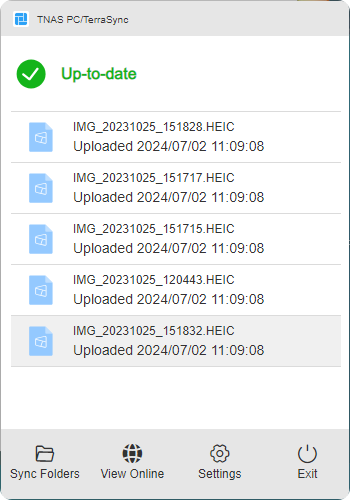
- Szünet/Folytatás: Kattintson a feladat állapot ikonra az összes feladat szüneteltetéséhez vagy folytatásához.
- Szinkron Mappák: Kattintson erre az ikonra a PC szinkron mappáinak gyors eléréséhez.
- Online Megtekintés: Kattintson erre az ikonra a TerraSync webes felületének gyors eléréséhez.
- Beállítások: Kattintson erre az ikonra a TerraSync szinkronizálási feladatok felületének gyors megnyitásához.
- Kilépés: Kattintson erre az ikonra a TNAS PC program bezárásához.
Szinkronizálási/biztonsági mentési feladat szabályai
Frissítés folyamatban…
TerraSync ajánlott használati útmutató
| Ajánlott NAS modell | Ajánlott felhasználószám | Ajánlott RAM | Szinkronizálható fájlok száma kliensenként |
|---|---|---|---|
| F2-425/F4-425/F2-424/F4-424/F6-424/F4 SSD /F8 SSD | 1-5 | 4GB | 100,000 |
| F4-424 Pro/F4-424 Max/F6-424 Max /F8 SSD Plus | 5-10 | 8GB | 500,000 |
| T9-423/T9-450/T9-500 Pro/T12-500 Pro/U4-500 | 11-20 | 16GB | 500,000 |
| U12-500 Plus/U8-500 Plus/U8-722/U16-722/U24-722 | 20-50 | 32GB | 500,000 |
- Ha 50 felhasználót vagy annál többet szeretne támogatni, javasolt legalább 32 GB RAM-ot telepíteni (ha az eredeti memória nem éri el a javasolt kapacitást, fontolja meg a TerraMaster hivatalos memóriájának bővítését), és engedélyezni az SSD gyorsítótárat.
- A javasolt maximális felhasználószám az alábbi terhelés alapján van meghatározva: a felhasználók 20%-a végez véletlenszerű fájlműveleteket (feltöltés, letöltés, áthelyezés, törlés), míg a felhasználók 80%-a bejelentkezve marad, de inaktív. A javasolt felhasználószám túllépése csökkentheti az alkalmazás teljesítményét vagy váratlan hibákat okozhat.
- A csapatmappák engedélyezése után a TerraSync szerver elkezdi figyelni a fájlokat és létrehozza azok verzióit. A fájlverziók létrehozásának ideje a csapatmappa méretétől függ. Ez idő alatt a NAS CPU- és RAM-használata a szokásosnál magasabb lehet, ami normális jelenség.
- Rendszerkövetelmények: X86 architektúra, TOS 5.1 vagy újabb verzió.